änkytyksen ja matalan FPS-ongelmien korjaaminen Tylypahkan perinnössä

Tylypahkan perintö on Harry Potter -kirjasarjaan perustuva yhden pelaajan roolipeli. Pelin on kehittänyt Avalanche Software ja julkaissut Warner Bros. games. Pelaajat voivat tehdä pelissä monia asioita. Heidän on pelattava tarinatilaa jatkaakseen hirviöiden tappamista, heidän henkensä pelastamista ja tehtävien suorittamista. Pelaajat osoittavat suurta kiinnostusta peliä kohtaan.
Monet pelaajat ovat ilmoittaneet Tylypahkan perinnön änkytysongelmista. Tämän ongelman vuoksi käyttäjät eivät pysty pelaamaan peliä kunnolla laitteillaan, mikä pilaa heidän pelikokemuksensa upouudessa Tylypahkan Legacy -pelissä. Tämä ei kuitenkaan ole suuri ongelma. Sinun ei tarvitse huolehtia, sillä olemme täällä korjaamassa ongelman. Tässä viestissä opastamme sinua, kuinka voit yrittää korjata ongelmat. Tämän lisäksi luettelemme myös syitä ongelmiin, jotka aiheuttavat ongelman tietokoneellasi. Pysy kanssamme loppuun asti saadaksesi lisätietoja siitä.
Miksi minulla on änkytysongelmia Tylypahkan perinnössä?
Monet käyttäjät ovat alkaneet raportoida Tylypahkan perintöpeliin liittyvistä ongelmista. Olemme täällä selvittääksemme, miksi ongelma saattaa ilmetä tietokoneessasi. Muista tarkistaa kaikki mahdolliset syyt alla.
- Internet-yhteydessä on joitain ongelmia.
- Liian monta taustasovellusta käynnissä.
- Et ole päivittänyt tietokoneen näytönohjainta.
- Järjestelmäsi ei täytä pelin suorittamisen vähimmäisvaatimuksia.
- Pelillä ei ole järjestelmänvalvojan oikeuksia toimiakseen kunnolla.
- Asennetuissa pelitiedostoissa on joitain ongelmia.
änkytyksen ja alhaisten FPS-ongelmien korjaaminen Tylypahka 2023:ssa
Toivomme, että edellä mainituista syistä; saat selville, miksi kohtaat pelin pätkimistä ja alhaisia FPS-ongelmia. Nyt luetellaan, kuinka voit ratkaista molemmat ongelmat.
Tarkista järjestelmävaatimukset
Jos haluat käyttää mitä tahansa peliä tietokoneellasi, sinun on tarkistettava pelin järjestelmävaatimukset ja verrattava niitä tietokoneeseesi nähdäksesi, pystyykö järjestelmä käsittelemään peliä vai ei. Jos et tarkistanut Tylypahkan Legacy -järjestelmävaatimuksia ennen sen asentamista, suosittelemme tarkistamaan ne nyt. On mahdollista, että pelin järjestelmävaatimukset eivät täyty, minkä vuoksi sinulla on ongelma.
Järjestelmän vähimmäisvaatimukset
- Lisähuomautuksia: 720p/30fps, huonolaatuiset asetukset
- DirectX: versio 12
- Grafiikka: NVIDIA GeForce GTX 960 4 GB or Radeon RX 470 4 GB
- Muisti: 16GB RAM
- Käyttöjärjestelmä: 64-bittinen Windows 10
- Prosessori: Intel Core i5-6600 tai AMD Ryzen 5 1400 (3,2 GHz)
- Tallennustila: 85 Gt vapaata tilaa
suositellut järjestelmävaatimukset
- Lisähuomautuksia: 1080p/60fps, korkealaatuiset asetukset
- DirectX: versio 12
- Grafiikka: NVIDIA GeForce 1080 Ti or Radeon RX 5700 XT or Arc A770
- Muisti: 16GB RAM
- Käyttöjärjestelmä: 64-bittinen Windows 10
- Prosessori: Intel Core i7-8700 tai Ryzen 5 3600
- Tallennustila: 85 Gt vapaata tilaa
Käynnistä peli uudelleen
Jos järjestelmäsi täyttää järjestelmävaatimukset, mutta sinulla on edelleen ongelma, suosittelemme, että käynnistät pelin uudelleen ongelman ratkaisemiseksi. On mahdollista, että ongelma voi johtua jossain pelitiedostossa olevasta ongelmasta ja sinulla on änkytysongelma. Yritä käynnistää peli uudelleen ja tarkista, onko ongelma ratkaistu.
Päivitä näytönohjain
Grafiikkaohjaimella on tärkeä rooli, jotta peli toimii sujuvasti. Jos et ole päivittänyt tietokoneen näytönohjainta pitkään aikaan, on mahdollista, että peli ei toimi oikein. Tämä johtuu siitä, että Hogwarts Legacy vaatii toimiakseen PC:n uusimman näytönohjaimen. Siksi sinun on tarkistettava näytönohjaimen päivitykset varmistaaksesi, että järjestelmäsi käyttää uusinta grafiikkaohjainta. Voit tehdä tämän helposti alla lueteltujen vaiheiden avulla.
- Avaa laitehallinta.
- Laajenna näytön sovittimia.
- Napsauta näytönohjainta.
- Napsauta sitä hiiren kakkospainikkeella ja valitse Päivitä ohjain.
- Noudata ohjeita ja päivitä näytönohjain.
- Käynnistä tietokone uudelleen ja yritä käynnistää peli uudelleen. Tarkista, ilmeneekö ongelma.
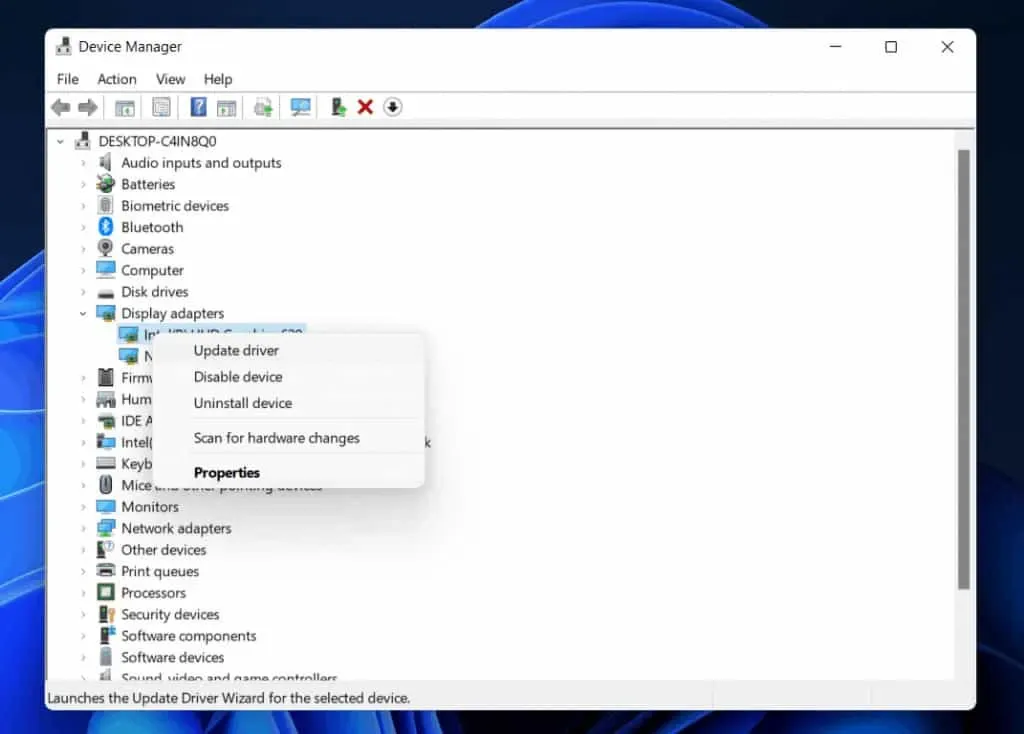
Käytä käynnistysvaihtoehtoja
Kun käynnistät pelin Steamista, muista käyttää käynnistysvaihtoehtoja. Voit tehdä tämän helposti noudattamalla alla olevia ohjeita.
- Avaa Steam-sovellus.
- Mene kirjastoon.
- Napsauta peliä hiiren kakkospainikkeella.
- Valitse Ominaisuudet.
- Siirry nyt Yleiset-välilehteen.
- Etsi käynnistysvaihtoehdot.
- Valitse koko näytön tila.
- Siinä kaikki; Tarkista, ilmeneekö ongelma tietokoneessasi vai ei.
Tarkista Internet-yhteytesi
Jos käytät oikeita käynnistysasetusasetuksia ja kohtaat edelleen ongelman, ongelman taustalla on muita syitä. Internet-yhteys on yksi syy tähän. Suosittelemme, että käytät pelaamiseen vakaata internetyhteyttä. Jos et käytä vakaata Internet-yhteyttä, ongelma ilmenee todennäköisesti laitteessa.
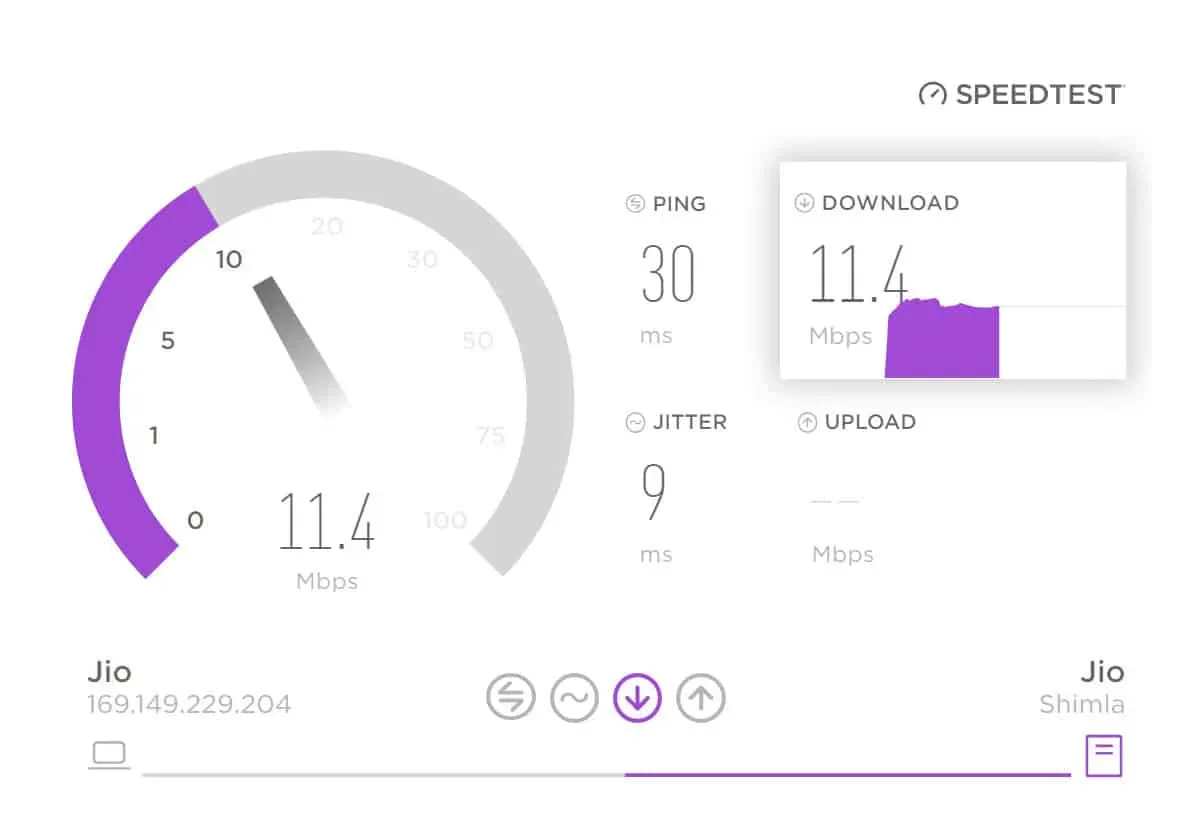
Voit kuitenkin korjata tämän nopeasti arvioimalla Internet-yhteytesi. Jos käyttämäsi verkkoyhteys ei tarjoa vakaata Internet-nopeutta, sinun on korjattava se. Sinun tulisi testata Internet-nopeutesi Internet-nopeustestauslaitteella. Kun olet tehnyt sen, tarkista Internet-nopeus. Jos verkko on vakaa, on muita ongelmia. Jos Internet-yhteytesi on epävakaa, sinun on korjattava se. Voit yrittää nollata reitittimesi tai ottaa yhteyttä Internet-palveluntarjoajaasi.
Suorita peli järjestelmänvalvojana
Toinen syy siihen, miksi pelissä saattaa esiintyä pätkimistä PC:llä, on se, että et anna järjestelmänvalvojan oikeuksia pelille. Joskus pelitiedostojen ja käyttöjärjestelmätiedostojen välillä tapahtuu kokoonpanovirheitä. Tästä johtuen järjestelmänvalvojan oikeuksia ei anneta pelille alusta alkaen vahingossa, mikä voi aiheuttaa erilaisia ongelmia. Jos sinulla on sama ongelma, yritä suorittaa peli järjestelmänvalvojatilassa. Voit tehdä tämän helposti noudattamalla alla lueteltuja vaiheita.
- Napsauta hiiren kakkospainikkeella pelisovellusta.
- Valitse ”Suorita järjestelmänvalvojana” -tila.
- Siinä kaikki. Tarkista, onko ongelma ratkaistu tämän jälkeen.
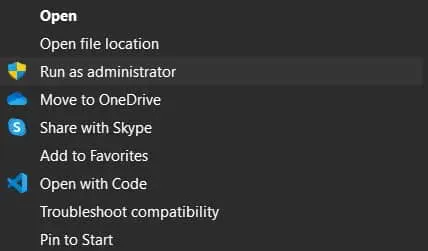
Jos peli toimii hyvin tämän jälkeen, voit tehdä siitä pysyvän noudattamalla alla lueteltuja vaiheita.
- Napsauta pelitiedostoja hiiren kakkospainikkeella.
- Napsauta ”Ominaisuudet” ja vaihda ”Yhteensopivuus”-tilaan.
- Sieltä löydät vaihtoehdon suorittaa tämä ohjelma järjestelmänvalvojana. Siinä kaikki; Sinä teit.
Tarkista pelitiedostot

Jopa järjestelmänvalvojan oikeuksien myöntämisen jälkeen, jos se ei toimi kunnolla, asennetusta kansiosta saattaa puuttua joitain tiedostoja tai viruksia. Sinulla ei kuitenkaan ole mitään hätää. Voit korjata tämän ongelman nopeasti käyttämällä Play Kaupan palautustiedostoja. Voit tehdä tämän noudattamalla alla lueteltuja vaiheita.
- Avaa pelikauppa.
- Mene kirjastoon.
- Napsauta peliä hiiren kakkospainikkeella.
- Napsauta Korjaa tai tarkista pelitiedostojen eheys.
- Odota prosessin valmistumista. Yritä sen jälkeen käynnistää peli. Luultavasti ongelma ratkeaa.
Poista koko näytön optimointi käytöstä
Jos olet vahingossa ottanut käyttöön koko näytön optimoinnin tietokoneellasi peliä varten, sinun on poistettava se käytöstä ongelman korjaamiseksi. Voit tehdä tämän noudattamalla alla olevia ohjeita.
- Napsauta pelitiedostoja hiiren kakkospainikkeella.
- Napsauta ”Ominaisuudet” ja vaihda ”Yhteensopivuus”-tilaan.
- Napsauta ”Poista koko näytön optimointi käytöstä”. Siinä kaikki.
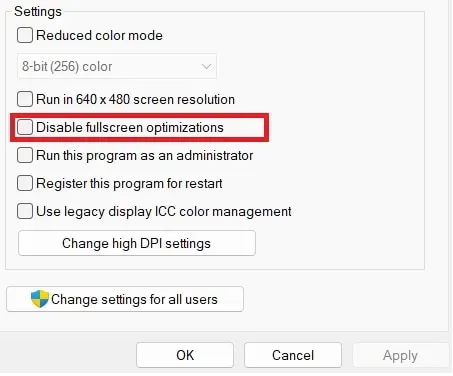
Nollaa peli
Toinen tapa korjata ongelma on käynnistää peli uudelleen. Tämä on auttanut monia käyttäjiä käsittelemään ongelmaa. Nollaamalla pelin voit palauttaa pelin asetukset oletusasetuksiin eli alusta alkaen. Tätä varten sinun on siirryttävä asennettuihin sovelluksiin. Kun olet siellä, sinun on löydettävä peli ja klikattava kolmea pistettä. Sieltä löydät ”Muuta”-vaihtoehdon. Napsauta vaihtoehtoa ja vieritä alaspäin, kunnes löydät ”Palauta” -vaihtoehdon. Siinä kaikki. Nollaa peli sieltä.
Päivitä peli
Jos et ole päivittänyt peliä uusimpaan versioon, sinulla on todennäköisesti ongelmia laitteessasi. Suosittelemme, että tarkistat saatavilla olevat pelipäivitykset tietokoneellesi Play Kaupasta ja lataat ne välittömästi, jos niitä on saatavilla. Tämä voi auttaa sinua ratkaisemaan ongelman. Monet käyttäjät kohtaavat ongelmia tietokoneessaan. He ovat saattaneet ilmoittaa ongelmasta kehittäjille ja he saattavat työstää korjausta. Joten saatat pystyä korjaamaan ongelman päivittämällä pelin.
- Avaa pelikauppa.
- Mene kirjastoon.
- Napsauta peliä hiiren kakkospainikkeella.
- Näet päivitysvaihtoehdon, jos päivityksiä on saatavilla.
- Jos päivityksiä on saatavilla, lataa ne.
- Odota sen jälkeen prosessin valmistumista ja tarkista, onko ongelma ratkaistu.
Asenna peli uudelleen

Jos ongelma ei vieläkään ratkennut, voit yrittää asentaa Hogwarts Legacy -pelin uudelleen tietokoneellesi, vaikka olet kokeillut kaikkia menetelmiä. Monet käyttäjät ovat korjanneet ongelman asentamalla pelin uudelleen tietokoneelleen. Kokeile tätä vaihetta ja katso, toimiiko se sinulle.
Tarkista Windows Update
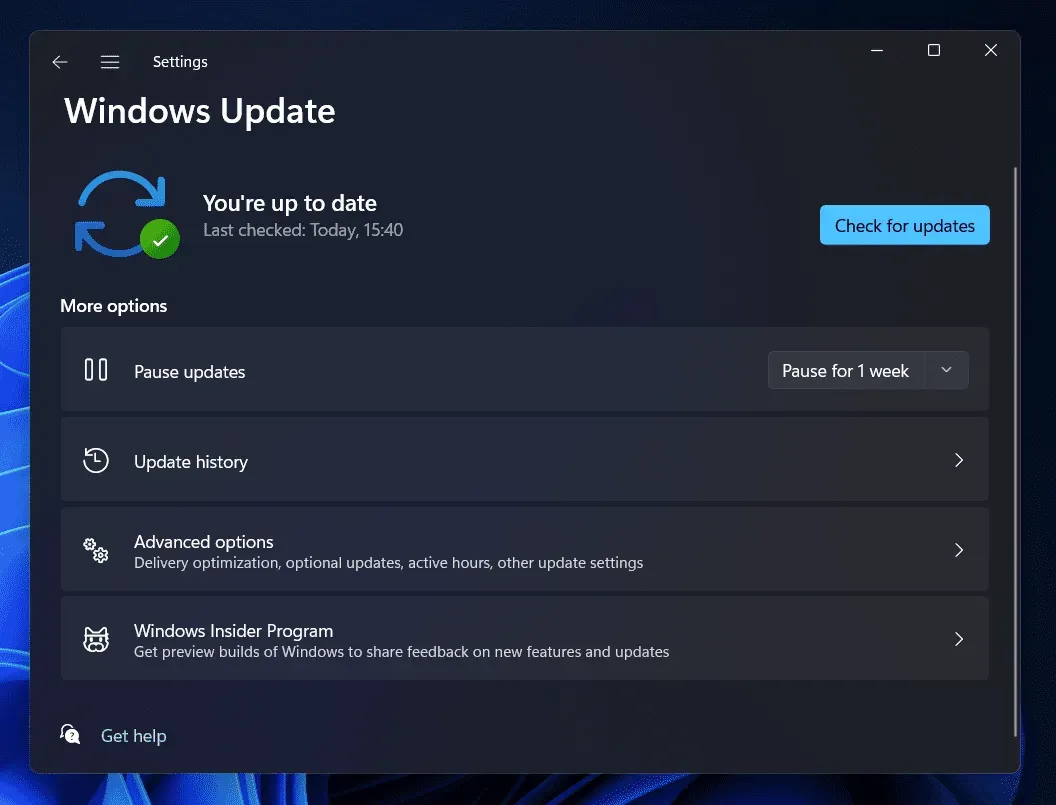
Jos käytät vanhentunutta Windowsia tietokoneellasi, pelin pätkimisessä on ongelma. Kaikki viimeisimmät pelit vaativat Windows-version uusimman version. Ongelma ilmenee, jos et ole päivittänyt Windowsia pitkään aikaan. Voit kuitenkin korjata tämän helposti päivittämällä Windowsin uusimpaan versioon. Tarkista Windows-päivitykset ja päivitä Windows uusimpaan versioon tämän ongelman välttämiseksi.
FAQ – Ongelmia änkytyksen kanssa Tylypahkan historiassa
1. Kuinka korjata FPS Tylypahkan perinnössä?
Tässä oppaassa kerrotaan, kuinka voit korjata FPS-ongelman Tylypahkan perinnössä. Korjaa ongelma noudattamalla tietokoneesi ohjeita katsomalla yllä olevia menetelmiä.
2. Kuinka korjata änkytys Tylypahkan perinnössä?
Olemme listanneet menetelmän, jolla voit yrittää korjata änkytystä Tylypahkan perinnössä. Varmista, että kaikki vaiheet on suoritettu oikein.
3. Miksi Tylypahkan perintöni on niin hidas?
On monia syitä, miksi Hogwarts Legacy voi olla niin hidas tietokoneellasi. Luettelimme syyt yllä viestissä; tutustu niihin saadaksesi lisätietoja niistä.



Vastaa